环境:VirtualBox6.0+Ubantu16.04
目的:Windows和虚拟机进行文件传输,和双向粘贴功能
方法:设置共享文件夹,设置共享粘贴板
一、设置共享粘贴板
方法一:

方法二:
- 设备-》共享粘贴板-》双向
- 设备-》拖放-》双向

这是最简单的方法,现在可以实现复制和文件传输了!!
二、设置共享文件夹
-
1、设置-》共享文件夹-》添加路径(我在D盘中新建了一个
Share文件夹,用于挂载)

选择自动挂载和固定分配

-
2、进入虚拟机-》设备-》安装增强功能…

遇到问题记录:未能加载光盘
解决方法:弹出光盘,再安装增强功能


-
3、重启系统(
reboot) -
4、进入Linux系统(
df)查看已挂载目录

-
5、进入home目录,新建挂载目录(
/home/share)cd /home sudo mkdir share
-
6、挂载Windows下的
Share文件夹到home/share下:sudo mount.vboxsf Share /home/share

图示,挂载成功!遇见问题:mount.vboxsf:mounting failed with the error:No such device
原因:因为之前没有重启 -
7、补充:下次重启virtualbox,该共享连接会丢失,需重新挂载;或者把登录用户添加进可访问组。(因为登录账户为
wang不是root,只有赋权给wang才能访问 : )sudo adduser your_username vboxsf
这里就可以快速查看我们共享文件夹的位置啦:

大功告成!









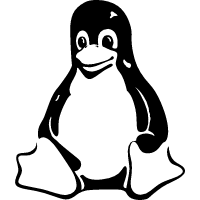














 714
714

 被折叠的 条评论
为什么被折叠?
被折叠的 条评论
为什么被折叠?








